Page 1
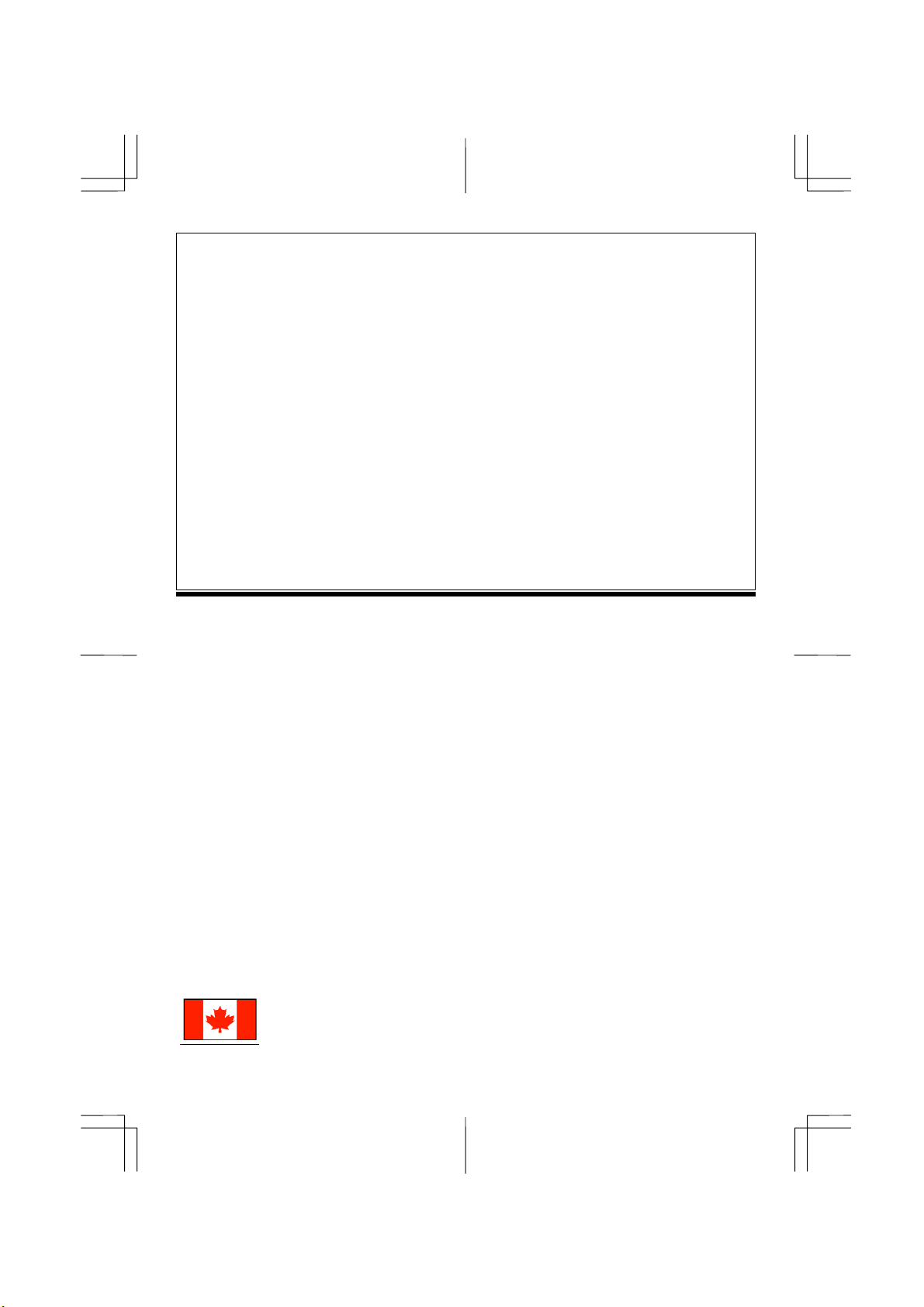
b
Indice
Prefácio............................................................................................................................61
Capítulo 1 Instalação.......................................................................................................62
Desembalagem .................................................................................................................................... 62
Encaixando o Monitor LCD à Base..................................................................................................... 62
Ajuste do Ângulo de Visão.................................................................................................................. 62
Destacando o Monitor LCD de sua Base............................................................................................. 63
Interface para aplicativos Arm ............................................................................................................ 63
Conectar o vídeo no seu computador................................................................................................... 63
Conectar a alimentação CA................................................................................................................. 63
Conectando o Cabo de Áudio.............................................................................................................. 63
Conectando os cabos AV e S-Vídeo.................................................................................................... 63
Configurar o monitor LCD.................................................................................................................. 64
Sistema de gerenciamento de alimentação .......................................................................................... 64
Capítulo 2 Controles do vídeo .........................................................................................64
Controles do usuário............................................................................................................................ 64
Ajustando a Tela do Monitor............................................................................................................... 65
Descrição da Função ........................................................................................................................... 65
Capítulo 3 Informação técnica........................................................................................67
Especificações..................................................................................................................................... 67
Quadro de tempo padrão .....................................................................................................................70
Solução de problemas.......................................................................................................................... 70
Prefácio
Este manual foi elaborado para orientar o usuário na configuração e uso do monitor LCD. As informações contidas
neste documento foram cuidadosamente verificadas quanto a sua acuracidade; portanto, nenhuma garantia é dada
para a exatidão do conteúdo. As informações contidas neste documento estão sujeitas à alteração sem aviso prévio.
Este documento contém a informação de propriedade protegida pela lei. Todos os direitos são reservados.
Nenhuma parte deste manual pode ser reproduzida por quaisquer outros meios mecânicos, eletrônicos ou outro em
qualquer forma sem permissão expressa prévia do fabricante.
Comissão Federal de Comunicações ( FCC )
Este equipamento foi testado e está de acordo com os requisitos dos equipamentos digitais Classe B, conforma a
parte 15 das Normas da comissão Federal de Comunicações (FCC). Estes requisitos destinam-se a fornecer
proteção razoável contra interferências prejudiciais numa instalação residencial. Este equipamento gera, utiliza, e
pode emitir energia de freqüência de radio e, se não for instalado e utilizado de acordo com as instruções, poderá
causar interferências prejudiciais às radiocomunicações. No entanto, não há garantia da não ocorrência de
interferência numa instalação em particular. Caso este equipamento gere interferência prejudicial à recepção de
radio ou televisão, a qual pode ser determinada ligando e desligando o equipamento, o usuário poderá tentar
corrigir a interferência através de um ou mais dos procedimentos a seguir:
Reorientar ou substituir a antena de recepção;
Aumentar a distância entre o equipamento e o receptor;
Conectar o equipamento com uma tomada em um circuito diferente;
Consultar um vendedor ou um técnico de televisão experiente de radio para obter ajuda.
Aviso
Use somente cabos blindados de sinal para conectar os dispositivos de entrada e saída deste equipamento.
Alterações ou modificações, sem a aprovação expressa da parte responsável pelo cumprimento das normas,
poderão anular a permissão do usuário para a operação do equipamento.
Declaração DOC Canadense
Este equipamento digital Classe B atende a todas as exigências das Regulamentações
Canadenses para Equipamentos Geradores de Interferência.
Cet appareil numérique de la classe B respecte toutes les exigences du Règlement sur le matériel
rouilleur du Canada.
61
Page 2
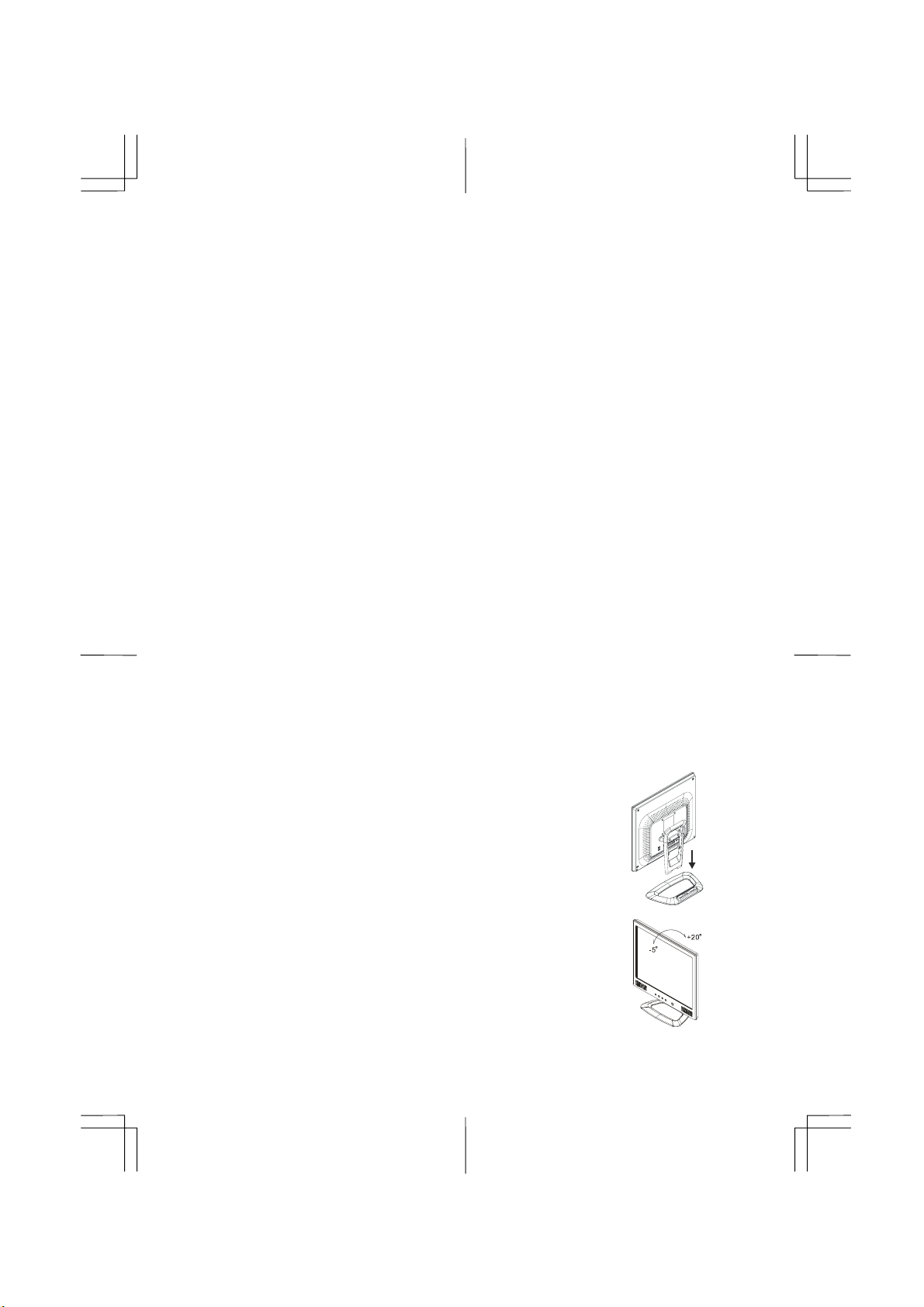
Instruções de Segurança Importantes
Leia estas instruções cuidadosamente. Este manual deverá ser usado para consulta futura.
1. Limpar a tela do monitor OSD;
-- Desligue o monitor LCD e desconecte o cabo CA.
-- Use um aerosol com solução não solvente em um pano.
-- Limpe suavemente a tela com o pano umedecido.
2. Não coloque o monitor LCD próximo à janela. Expor o monitor à chuva, umidade ou luz solar pode danificá-lo
severamente.
3. Não pressione a tela LCD. Pressão excessiva pode causar dano permanente ao vídeo.
4. Não remova a tampa ou tente consertá-lo. Qualquer tipo de serviço deverá ser feito pelo pessoal técnico
autorizado.
5. Armazene o monitor LCD em um locam com temperatura de -20° ~ 60°C (ou -4° ~ 140°F). Armazenar o
monitor LCD for a desta faixa poderia resultar em dano permanente.
6. Se qualquer dos itens seguintes ocorrerem, desligue imediatamente seu monitor e entre em contato com o
pessoal técnico autorizado.
* O cabo sinal do computador para o monitor está rompido ou danificado.
* Caiu líquido no monitor LCD ou o monitor foi exposto à chuva.
* O monitor LCD ou a caixa foi danificada.
7. É necessário um cabo certificado para conectar este equipamento em uma tomada de parede. Para uma corrente
nominal de até 6A e um peso do equipamento acima de 3kg, um cabo não muito mais leve do que H05VV-F,
3G, 0.75 mm
8. Para uso apenas com fonte de energia LINEARITY LAD6019AB5 90D e Li-shin, LSE0218B1260 90D.
2
deve ser usado.
Capítulo 1 Instalação
Desembalagem
Antes de desembalar o monitor LCD, prepare um espaço de trabalho adequado para colocá-lo juntamente
com o seu computador. É necessária uma superfície limpa e estável próxima de uma tomada de parede.
Certifique-se de que o monitor LCD tenha bastante espaço em volta dele para fluxo de ar suficiente. Embora
o monitor LCD utilize pouca energia, alguma ventilação é necessária para assegurar que não fique
superaquecido.
Após desembalar o monitor LCD, certifique-se de que os seguintes itens foram incluídos na caixa:
* Monitor LCD * Adaptador CA
* Cabo do Monitor 1,8M -para-PC VGA * Cabo de alimentação 1.8M
* Cabo do Monitor 1,8M -para-PC DVI-D * Manual do usuário
* Cabo com tomada para áudio estéreo 1,8 M
* Cabo de 1,8M para Tomada RCA de Áudio e Vídeo
Se algum destes itens estiver faltando ou estiver danificado, entre em contato com seu revendedor
imediatamente.
Encaixando o Monitor LCD à Base
Abra a caixa, retire a base e coloque-a primeiro sobre a mesa. Em seguida
encaixe o Monitor LCD à base e aparafuse com firmeza. (Ver fig. 1-1)
* Cabo de 1,8M para S-Vídeo
Figura 1-1
Ajuste do Ângulo de Visão
O Monitor LCD é projetado para permitir ao usuário um ângulo
de visão confortável. O ângulo de visão pode ser ajustado como
segue: Alto (-5°~ +20°).
Aviso : Não force o monitor LCD além das definições máximas de visualização definidas acima. Tentar isto
causará dano ao monitor e à base.
62
Figura 1-2
Page 3
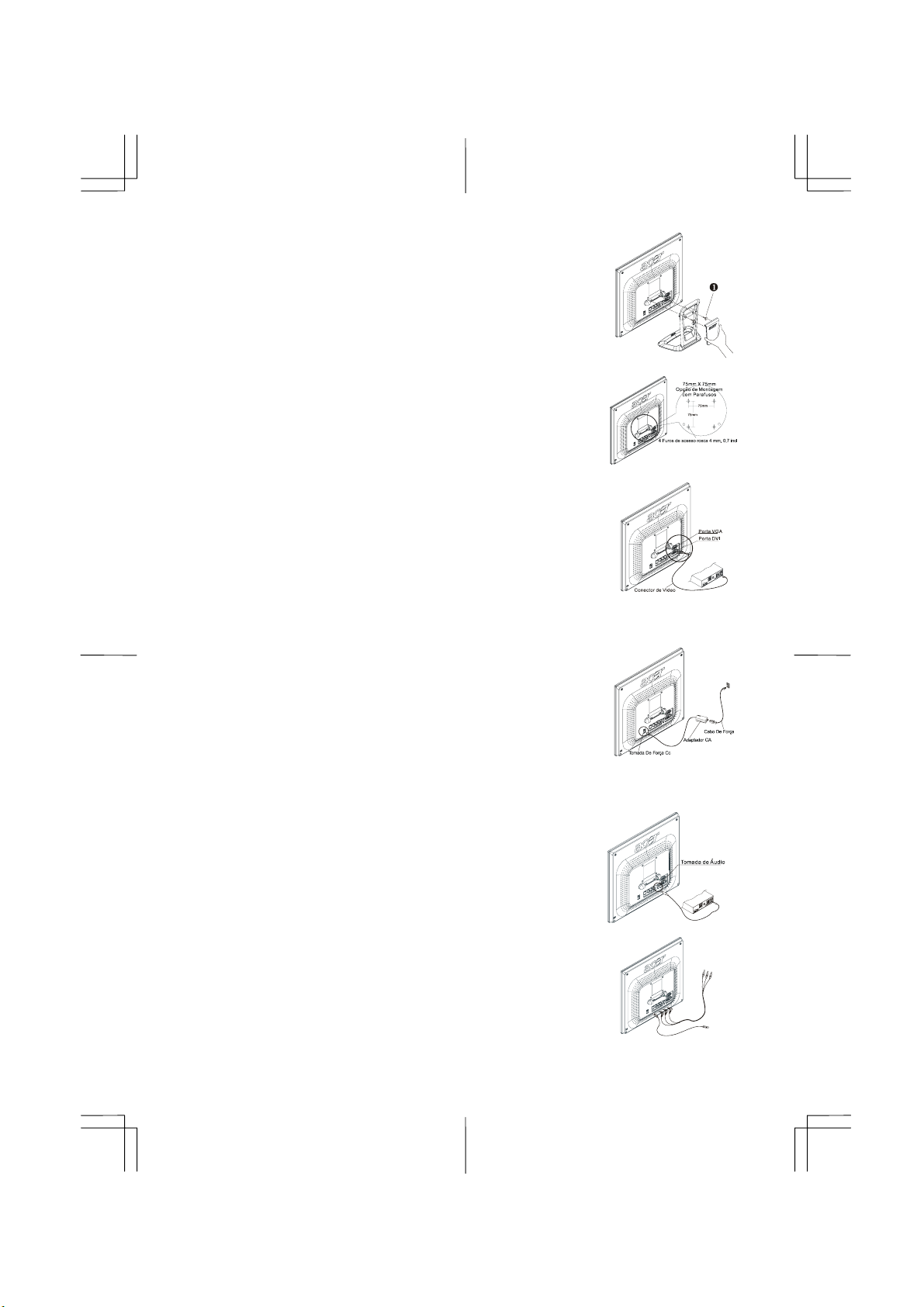
Destacando o Monitor LCD de sua Base
Retire os parafusos n da coluna móvel do suporte da base e destaque do
corpo principal.
Figura 1-3
Interface para aplicativos Arm
Antes de instalar o equipamento de montagem, consulte a fig. 1-3.
A parte traseira do vídeo LCD tem quatro roscas e quatro furos de acesso de 5 mm na
tampa plástica, como ilustrado na figura 1-4. Estas especificações estão de acordo
com o Padrão de interface de montagem física do monitor de painel plano
VESA (parágrafo 2.1 e 2.1.3, versão 1 datado de 13 de novembro de 1997).
Nota :Por favor use parafusos de Ø 4mm x 8mm (C) para este dispositivo.
Figura 1-4
Conectar o vídeo no seu computador
1. Desligue seu computador.
2. Conecte uma extremidade do cabo de sinal na porta VGA ou porta DVI do
Monitor LCD.(Ver Fig 1-5)
3. Conecte a outra extremidade do cabo de sinal à porta VGA ou DVI do seu
computador.
4. Certifique-se de que ambas as conexões estejam firmes.
Atenção : Este equipamento deve ser conectado em um cabo de vídeo fora da estante para estar de acordo com as
normas FCC. Um cabo de interface de núcleo de ferrite é incluso na embalagem do monitor LCD.
O equipamento não estará de acordo com as normas FCC quando um cabo de vídeo não ferrite for usado.
Figura 1-5
Conectar a alimentação CA
1. Conecte o cabo de alimentação no adaptador CA. (Consulte a fig. 1-6).
2. Conecte o conector de saída CD do adaptador CA ao jaque de alimentação
CD do monitor.
3. Conecte o cabo de alimentação CA na fonte de alimentação.
Aviso : Recomendamos instalar o “Protetor de oscilação” entre o adaptador CA e a tomada da parede para
proteção contra a oscilação de energia para evitar efeitos de variações súbitas de voltagens no monitor LCD. As
oscilações podem danificar seu monitor.
Figura 1-6
Conectando o Cabo de Áudio
1. Conecte o cabo de áudio à tomada " LINE OUT " da sua placa de
áudio do PC ou à tomada “AUDIO OUT” no painel frontal no seu
drive de CD ROM. (Veja Fig. 1-7)
2. Conecte a outra extremidade do cabo de áudio à tomada "LINE IN" do
Monitor LCD.
Conectando os cabos AV e S-Vídeo
1. Conecte o cabo AV à Tomada RCA, de acordo com a cor, e conecte a
outra extremidade à fonte AV.
2. Conecte o cabo S-Vídeo do corpo principal à fonte AV.
Figura 1-7
63
Figura 1-8
Page 4

Configurar o monitor LCD
1. Certifique-se de que o cabo de alimentação CA esteja conectado no monitor LCD.
2. Ligue o interruptor do monitor LCD localizado na moldura do monitor.
Sistema de gerenciamento de alimentação
Este monitor LCD está de acordo com as diretrizes de gerenciamento de alimentação VESA DPMS
(versão 1.0). A VESA DPMS fornece quatro modos de economizar energia através da detecção do
sinal de sincronização vertical ou horizontal.
Quando o monitor LCD estiver no modo economizar energia, a tela do monitor ficará em branco e o
indicador LED de alimentação acenderá uma luz amarela.
Capítulo 2 Controles do vídeo
Controles do usuário
A seguir uma descrição rápida sobre os controles da função do monitor LCD e indicadores e suas
localizações:
Alto-Falantes Estéreo
1
2
Botão Soft Touch Lig/Desl
Indicador de Energia CC
Auto
3
4
Botões de Seleção de Função
e Controle de Ajuste
Menu
5
Figura 2-1
Saída de Áudio Estéreo do PC.
1. Pressione o botão soft touch lig/desl para colocar o monitor na
posição ON/OFF.
2. LED aceso na cor Azul --- Posição LIG.
3. LED aceso na cor Amarela --- Monitor em “Modo Economia
de Energia”.
4. LED Desligado --- Energia desligada.
1. Pressionar o Botão “Auto” do Monitor para Ajuste
Automático
2. Pressionar o Botão “Auto” por cerca de 2 segundos para que o
Monitor procure a fonte seguinte.
1. Manter pressionado o botão de controle esquerdo ou direito
para ajuste do volume dos alto-falantes.
2. Pressionar os botões do Menu e depois pressione o botão de
controle esquerdo ou direito para a seleção da função no menu
OSD principal (lado esquerdo).
3. Selecionar a função que você quer ajustar e depois pressionar
os botões do Menu novamente para a seleção de função do
segundo menu OSD (lado direito) . Você pode pressionar o
botão esquerdo para diminuir os ajustes OSD ou pressionar o
botão direito para aumentar os ajustes OSD.
1. Pressionar o Menu para mostrar a tabela Menus de Função
OSD (On Screen Display).
2. Quando os Menus OSD (On Screen Display) aparecerem
pressionar os Botões do Menu para selecionar a função.
64
Page 5

Ajustando a Tela do Monitor
O monitor possui quatro botões de controle de funções para selecionar as funções
mostradas no menu OSD, projetados para fácil visualização no ambiente do usuário.
Menu da função OSD
Para acessar o menu principal OSD, pressione um dos
botões do controle de seleção da função e o diagrama
do menu se abre na tela, de acordo com a fig. 2-2.
Continue a pressionar o botão Seleção da função para ir
para todos os itens do menu, depois pressione o botão
Controle de ajuste para ajustar o conteúdo dos itens
selecionados.
Figura 2-2
Descrição da Função
RGB Analógico / RGB Digital
Fotografia
Auto ajuste
Claridade Ajusta a imagem de modo geral e o brilho de fundo da tela .
Contraste Ajusta o brilho da imagem em relação ao fundo.
Posição H Move a imagem horizontalmente para a direita ou para a esquerda.
Posição V Move a imagem verticalmente para cima ou para baixo.
Fase Melhora a qualidade do foco e a estabilidade da imagem.
Relõgio Aumenta ou diminui o tamanho horizontal da imagem.
Saida Sair do menu principal.
Nitidez Ajusta a nitidez da imagem.
Cor Você tem 4 tipos de opções.
Suave
Natural A exibição é avermelhada.
Quente A exibição é amarelada.
Usuário
Us. Verm Aumenta ou diminui o vermelho.
Us. Verde Aumenta ou diminui o verde.
Us. Azul Aumenta ou diminui o azul.
Saida Para sair do menu principal.
Volume Este recurso utiliza < diminuir volume e > aumentar volume.
Graves Este recurso utiliza < diminuir graves e > aumentar graves.
Agudos Este recurso utiliza < diminuir agudos e > aumentar agudos.
ATTL
ATTR
Loudness Este recurso permite que você acione ou não a função loudness .
Mudo Este recurso permite que você acione a função sem som.
Saida Para sair do menu principal.
Avançado
Áudio
Opções
Pressione o botão > para auto ajuste do modo exibição com performance
mínima de acordo com padrão VGA.
Ajusta a temperatura da cor da imagem na configuração de fábrica, você
não pode ajustar essa configuração.Ela é mais azul e com mais brilho.
Você poderá ajustar a intensidade de cada cor. Aumentar ou diminuir a
intensidade de vermelho, verde ou azul conforme a cor escolhida
Este recurso utiliza<
esquerdo
Este recurso utiliza <diminuir volume; >aumentar volume alto-falante
direito
diminuir volume;>aumentar volume alto-falante
65
Page 6

OSD Para mover a imagem OSD.
OSD posição H Para mover a imagem OSD horizontalmente para esquerda ou para direita..
OSD posição-V Para mover a imagem OSD verticalmente para cima ou para baixo.
Idioma Você pode escolher um dos nove idiomas disponíveis.
Saida Para sair do menu principal.
Intervalo OSD
Fundo OSD Você pode selecionar o fundo OSD entre opaco e translúcido.
Ícone da Fonte Você pode selecionar exibir ou não exibir o ícone OSD.
Saida Para sair do menu principal.
Memória de
Ajuste
Saida Para sair do menu principal.
Utilidades
Reajustar
Saida
Vídeo Composto / S-Vídeo
Fotografia
Avançado
Áudio
Claridade Ajusta a imagem de modo geral e o brilho de fundo da tela .
Contraste Ajusta o brilho da imagem em relação ao fundo.
Saturação Ajusta a saturação da cor da imagem na tela.
Matiz Ajusta a matiz da cor da imagem na tela.
Nitidez Ajusta a nitidez da imagem.
Scaling Ajusta o tamanho da imagem na tela para tela cheia ou 16:9.
Saida Sair do menu principal.
Nitidez Ajusta a nitidez da imagem.
Cor Você tem 4 tipos de opções.
Suave
Natural A exibição é avermelhada.
Quente A exibição é amarelada.
Usuário
Us. Verm Aumenta ou diminui o vermelho.
Us. Verde Aumenta ou diminui o verde.
Us. Azul Aumenta ou diminui o azul.
Saida Para sair do menu principal.
Volume Este recurso utiliza < diminuir volume e > aumentar volume.
Graves Este recurso utiliza < diminuir graves e > aumentar graves.
Agudos Este recurso utiliza < diminuir agudos e > aumentar agudos.
ATTL
Você pode escolher por quanto tempo o monitor deve esperar após o ultimo
ajuste efetuado para fechar o menu OSD. As seleções de tempo variam de
5 a 60 segundos.
Redefine o controle selecionado para ajuste de fábrica. O usuário deverá
estar usando o modo de vídeo pré-definido de fábrica para utilizar esta
função.
Para sair do menu OSD.
Ajusta a temperatura da cor da imagem na configuração de fábrica, você
não pode ajustar essa configuração.Ela é mais azul e com mais brilho.
Você poderá ajustar a intensidade de cada cor. Aumentar ou diminuir a
intensidade de vermelho, verde ou azul conforme a cor escolhida
Este recurso utiliza<
esquerdo
diminuir volume;>aumentar volume alto-falante
66
Page 7

Opções
Utilidades
Reajustar
Saida
ATTR
Loudness Este recurso permite que você acione ou não a função loudness .
Mudo Este recurso permite que você acione a função sem som.
Saida Para sair do menu principal.
OSD Para mover a imagem OSD.
OSD posição H Para mover a imagem OSD horizontalmente para esquerda ou para direita..
OSD posição-V Para mover a imagem OSD verticalmente para cima ou para baixo.
Idioma Você pode escolher um dos nove idiomas disponíveis.
Saida Para sair do menu principal.
Intervalo OSD
Fundo OSD Você pode selecionar o fundo OSD entre opaco e translúcido.
Ícone da Fonte Você pode selecionar exibir ou não exibir o ícone OSD.
Saida Para sair do menu principal.
Memória de
Ajuste
Saida Para sair do menu principal.
Este recurso utiliza <diminuir volume; >aumentar volume alto-falante
direito
Você pode escolher por quanto tempo o monitor deve esperar após o ultimo
ajuste efetuado para fechar o menu OSD. As seleções de tempo variam de
5 a 60 segundos.
Redefine o controle selecionado para ajuste de fábrica. O usuário deverá
estar usando o modo de vídeo pré-definido de fábrica para utilizar esta
função.
Para sair do menu OSD.
Capítulo 3 Informação técnica
Especificações
Painel LCD
Tamanho 17" (43 cm)
Tipo de exibição Cor matriz ativa TFT LCD
Resolução 1280 x 1024
Display Dot 1280 x (RGB) x 1024
Área de exibição (mm) 337.92 x 270.336 (H x V)
Cores de exibição 16.7M
Brilho 250 cd/m
Faixa do contraste 430:1 (típico)
Tempo de resposta Tr=5ms Tf=15ms (Tr=25°C)
Voltagem da lâmpada 700 Vrms (típico)
Corrente da lâmpada 6.5 mA rms. (típico)
Ângulo de visão
Vídeo
Sinal de entrada
Impedância de entrada
Polaridade
Amplitude
Modo múltiplo suportado
Vertical: -65° ~ +65°
Horizontal: -80° ~ +80°
Analógica RGB 0.7Vpp
75 Ohm ± 2%
Positiva
0 - 0.7 ± 0.05 Vpp
Freqüência horizontal: 30 ~ 80 KHz
Freqüência vertical: 56 ~ 75 Hz
2
(típico)
Digital TMDS
TMDS
30~64 KHz
56~75 Hz
67
Page 8

Áudio
Sinal de Entrada
Potência de Saída de Áudio
Alto-falantes
Suporte para Sinal Composto e Sinal S-Vídeo
Sinal de Entrada
Impedância de Saída
Amplitude
Controle
Interruptor (de força e Ligar/Desligar) Interruptor Ligar/Desligar com o indicador LED
OSD
Brilho
Contraste
Posição horizontal
Posição vertical
Fase
Clock
Configuração de Modo digital de tela
Formato OSD
Gerenciamento de Alimentação
Modo
Ligado 55W máximo 240 VAC Verde
Desligado 5W máximo 240 VAC amarelo
Interruptor Deslig. 5W máximo 240 VAC Escuro
Desconectada 5W máximo 240 VAC
* Dentro das normas VESA DPMS medidos do final da entrada CA do adaptador CA.
Consumo de
alimentação*
Entrada Sync
Sinal
Polaridade Positiva e negativa
Plug & Play Suporta as funções VESA DDC1 e DDC2B
Conexão externa
Entrada de alimentação (entrada CD) +12 VDC / 5A min. entrada através do adaptador AC/CD
Cabo VGA
Cabo de Áudio
Cabo Áudio Vídeo 1,8M com tomada para Audio Video (Verm+Branco+Amarelo)
Cabo S-Vídeo 1,8M com tomada para S-Video
Ambiente
Condição de operação:
Temperatura 5°C a 40°C/41°F a 104°F
Umidade relativa 20% a 80% (não-condensada)
Condição de armazenagem:
Temperatura -20°C a 60° C/-4°F a 140° F
Umidade relativa 5% a 85% (não-condensada)
Suprimento de alimentação (Adaptador CA)
Voltagem de entrada Fase individual, 100 ~ 240VAC, 50 / 60 Hz
Corrente de entrada 1.5 A máximo
Tamanho e peso
Dimensões 381 (W) x 400 (H) x 147 (D) mm
Peso líquido 5.4 ± 0.3 kg
Peso bruto 8.0 ± 0.3 kg
500mVrms
1Wrms + 1Wrms Max
2W 8Ω x 2
Vídeo Composto (NTSC/PAL)
75 Ohm ± 2%
0 – 0,7 ± 0,05 Vpp
Digital
Digital
Digital
Digital
Digital
Digital
Usa EEPROM para salvar as definições na memória
20 caracteres x 9 linhas
Entrada CA Cor LED
Amarelo: Em espera, suspenso, desligado
Escuro: alimentação DC, desligada
Separa TTL compatível horizontal e sincronização vertical
Digital TMDS
1,8M com conector D-sub15-pinos; 1,8M com DVI-D 24-pinos
1.8M com tomada estéreo
S-Video Y/C (NTSC/PAL)
68
Page 9

Atribuição do pino
Para conector DVI-D Digital
VídeoComposto : Entradas Fêmeas RCA - Parte Traseira do Monitor (Amarela).
6
PINO Descrição PINO Descrição PINO Descrição
11
1
1
2
15
5
3
4
5
10
PINO Descrição PINO Descrição PINO Descrição
1 RX2- 10 RX1+ 19 Blindado TMDS Canal 0
2 RX2+ 11 Blindado TMDS Canal 1 20 NC
3 Blindado TMDS Canal 2 12 NC 21 NC
4 NC 13 NC 22 Blindado TMDS Canal clock
5 NC 14 +5V 23 RXC+
6 SCL 15 Detector Hot Plug 24 RXC-
7 SDA 16 HPD C5 GND
8 NC 17 RX0- C6 GND
9 RX1- 18 RX0+
Vermelha
Verde
Azul
Digital GND
Digital GND
6
7
8
9
10
Sinal
Vermelho Rtn
Verde Rtn
Azul Rtn
+5V
Detector Hot Plug
Sinal
11
12
13
14
15
Amarela para
Vídeo
S-Video (Y/C): Entrada Fêmea Mini-DIN 4 Pinos - Parte Traseira do Monitor.
Branca e Vermelha para Áudio
Entrada - AV
NC
SDA
Sinc. H
Sinc. V
SCL
S-Video
69
Page 10

Quadro de tempo padrão
Se o tempo selecionado NÃO for incluído na tabela abaixo, este monitor LCD usa o tempo disponível
mais adequado.
Resolução
640 x 480 31.469 59.940 25.175 -/- VGA-480
640 x 480 37.861 72.809 31.500 -/- VESA - 480 - 72Hz
640 x 480 37.500 75.000 31.500 -/- VESA - 480 - 75Hz
720 x 400 31.469 70.087 28.322 -/+ VESA-400-TEXT
800 x 600 37.879 60.317 40.000 +/+ VESA-600-60 Hz
800 x 600 48.077 72.188 50.000 +/+ VESA-600-72 Hz
800 x 600 46.875 75.000 49.500 +/+ VESA-600-75 Hz
1024 x 768 48.363 60.004 65.000 -/- XGA
1024 x 768 56.476 70.069 75.000 -/- VESA-768-70 Hz
1024 x 768 60.023 75.029 78.750 +/+ VESA-768-75 Hz
1280 x 1024 63.981 60.020 108 +/+ SXGA
1280 x 1024 79.976 75.025 135 +/+ SXGA
Nota:
1. Quando o modo de exibição de entrada não for de 1280 x 1024, a imagem é uniformemente expandida
para 1280 x 1024 dots com o programa de ampliação PW164A. Depois de resoluções de 640x350,
640x400, 640x480, 720x400, 832x624, 800x600,e 1024x768,o texto pode não parecer tão distinto, e os
gráficos podem não parecer tão proporcionais.
Freq. H
(KHz)
Freq. V
(Hz)
Freq. Pixel
(MHz)
Polaridade
sinc. H/V
Modo
Solução de problemas
Este monitor foi pré-definido usando o tempo VGA padrão definido pela fábrica. Devido às diferenças de
tempo de saída entre as diversas placas VGA no mercado, os usuários podem experimentar inicialmente
uma exibição indistinta ou instável sempre que um novo modo de exibição ou uma nova placa VGA for
selecionada.
Atenção
Este monitor LCD suporta os modos VGA.
Consulte a Tabela de tempo padrão para listar os modos suportados pelo monitor LCD.
PROBLEMA A imagem não está nítida e estável
A imagem não está nítida e estável. Proceda da seguinte forma:
1. Coloque o PC no estado “desligar o Windows” enquanto estiver no ambiente MS-Windows.
2. Verifique a tela para ver se existe qualquer faixa vertical preta. Se houver, utilize a função “clock” no
menu OSD e ajuste (usando os números de aumento ou diminuição) até que aquelas barras desapareçam.
3. Mova a função “Fase” no menu OSD novamente e ajuste a tela do monitor para exibi-la com maior
clareza.
4. Clique em “Não” na janela “Desligar o Windows” e retorne ao sistema operacional.
PROBLEMA Não existe imagem no monitor LCD
Se não existir imagem no monitor LCD, execute as seguintes etapas:
1. Certifique-se de que o indicador de alimentação no monitor OSD esteja ligado, que todas as conexões
estão seguras e o sistema está sendo executado no tempo correto. Consulte o capítulo 3 para obter mais
informação sobre o tempo.
2. Desligue o monitor LCD e depois o religue novamente. Se ainda não houver imagem, pressione o botão
Controle de ajuste diversas vezes.
3. Se a etapa 2 não funcionar, conecte o sistema do PC para outro CRT externo. Se o computador funciona
adequadamente com o monitor LCD, o tempo de saída da placa VGA pode estar fora da faixa de
sincronicidade do LCD. Altere para o modo alternativo listado na tabela de tempo padrão ou substitua a
placa VGA e depois repita as etapas 1 e 2.
PROBLEMA Não existe nenhuma imagem no monitor LCD
Se escolher um tempo de entrada que está fora da faixa de sincronicidade do monitor LCD (Horizontal: 30 ~
80 KHz e Vertical: 56 ~ 75 Hz), o OSD exibirá uma mensagem “Fora de alcance”. Escolha um modo que
seja suportado pelo seu monitor LCD.
Além disto, se o cabo de sinal não estiver totalmente conectado no monitor LCD, a tela exibirá uma
mensagem “Nenhum sinal de entrada”.
70
